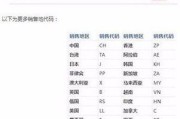在数字化时代,将笔记本电脑屏幕画面投影到会议室的显示器或家庭影院已成为商务和家庭娱乐中常见的需求。本文将详细解析艾派品牌笔记本连接投屏设备的步骤与技巧。
如何准备艾派笔记本的投屏连接?
在开始之前,确保你的艾派笔记本电脑及投屏接收端设备(如无线投屏器、智能电视、投影仪等)均处于开启状态,并且连接在同一网络环境下。
1.检查设备兼容性:确认艾派笔记本的显示输出接口是否与投屏接收端设备兼容(HDMI、VGA、USBType-C等)。
2.开启笔记本蓝牙或无线功能:如果艾派笔记本与投屏接收端使用无线连接方式,确保两者的蓝牙或无线网络已开启。
3.安装投屏驱动程序:部分投屏接收端可能需要你在艾派笔记本上安装特定的驱动程序或应用程序。

艾派笔记本与投屏设备的有线连接方法
有线连接对于需要稳定和高清晰度画面输出的场合更为适合。
HDMI连接
1.插入HDMI线:将HDMI线的一端插入艾派笔记本的HDMI输出端口,另一端插入到投屏显示设备的HDMI输入端口。
2.切换显示模式:在艾派笔记本上,通常可以按`Win键+P`快捷键,选择复制或扩展的显示模式。
3.调整显示设置(如果需要):根据显示设备调整分辨率、刷新率等参数以获得最佳显示效果。
VGA连接
1.连接VGA线:使用VGA线将艾派笔记本的VGA输出端口与显示设备的VGA输入端口连接。
2.设置显示输出:调整艾派笔记本的显示设置,确保屏幕图像正确投射到显示设备上。

艾派笔记本与投屏设备的无线连接方法
无线连接提供了更大的灵活性和便捷性,但需要注意信号的稳定性和兼容性问题。
通过Airplay
1.确保设备处于同一网络:艾派笔记本和苹果兼容的显示设备需要连接到同一个无线网络。
2.启用Airplay镜像功能:在艾派笔记本上,如果使用的是Windows系统,可下载第三方软件支持Airplay镜像功能,然后在显示设备上选择“镜像”或“Airplay”选项,选择艾派笔记本作为接收端。
利用无线投屏器
1.安装投屏接收端应用:在艾派笔记本上安装投屏接收端设备提供的应用程序。
2.设备配对:按照应用程序的指引将艾派笔记本与显示设备进行配对。
3.开始投影:配对成功后,即可在艾派笔记本上选择投射到指定的显示设备。

投屏时可能遇到的问题及解决方法
画面延迟或中断问题
检查网络连接:确保艾派笔记本与显示设备之间的网络连接稳定,可以尝试重启路由器。
降低分辨率:有时过高的分辨率会导致投屏时出现卡顿,可以适当降低分辨率和刷新率。
音频传输问题
确认音频设备:确保艾派笔记本的声音输出设置正确,并检查显示设备是否支持音频接收。
综上所述
艾派投屏笔记本连接方法涵盖了有线连接和无线连接的详细步骤,同时为使用过程中可能遇到的问题提供了实用的解决方案。通过本文的指导,无论是商务演示还是家庭娱乐,您都能轻松实现艾派笔记本到其他显示设备的无缝连接。要实现高效的投屏体验,关键是确保设备兼容、连接稳定,并在必要时进行适当配置。随着技术的进步,未来投屏技术将会更加易用和智能,使得内容的共享和协作变得前所未有的简单。
标签: #笔记本